Почему не работает флешка? Что делать?
Кроме «плюсов» флешки имеют и «минусы». Так, флешки способны работать лишь ограниченное число циклов записи – стирания, хотя число этих циклов достаточно большое. Флешки чувствительны к электростатическому разряду, а также, скорость чтения и записи информации флешки ограничена USB.
Для удобства рассмотрения типичных поломок флешек и их причин, все поломки можно разделить на два типа — «физические» и «логические». Поломки физические характеризуются механическими повреждениями устройства, либо воздействием на флешку очень большой температуры (возможно даже электростатического разряда более 12 вольт), или проникание в устройство влаги. В свою очередь логические неисправности и поломки флешек обычно связаны с неправильным использованием устройства, нарушением файловой структуры, или обычным износом в результате длительного и интенсивного использования.
От типа поломки флешки, зависит и метод её ремонта. Как правило, независимо от типа флеш-накопителя, объема памяти этого устройства и производителя, ремонт флешек происходит по одинаковым принципам.
Почему не работает флешка и что теперь делать?
Итак, давайте рассмотрим основные поломки и неисправности флешек и методы их ремонта.
- Механическое повреждение корпуса флешки. Когда после поломки у вас всё ещё остался не повреждённым чип памяти, расположенный внутри флешки, то ремонт такого устройства вполне возможен. Во всяком случае, можно попытаться восстановить данные, хранящиеся на флешке, если дальнейшее использование флешки невозможно. Не редко, даже при внешне сильном повреждении корпуса флешки, компьютер их определяет, и нормально с ними работает. В таком случае, имеется большой шанс того, что данные восстановятся с USB-накопителя, однако при этом восстановление непосредственно девайса зависит исключительно от того, насколько сильными будут повреждения. Всё дело в том, что уничтоженный корпус накопителя не всегда может говорить о том, что USB-флешка и данные, которые хранятся в памяти, также уничтожены навсегда. Очень часто такие «убитые» устройства спокойно распознаются ПК без всякого вмешательства, а тем более ремонта. В свою очередь при повреждении самого чипа флешки, «вернуть её к жизни» практически невозможно.
- Попадание влаги, намокание. При попадании флешки в воду или при её намокании, ни в коем случае не включайте устройство, чтобы проверить его работоспособность. Предварительно необходимо просушите флешку два – три дня в сухом месте, и лишь после этого можно проверить её исправность. После такой просушки флешка может нормально работать. Если же устройство не работает, то попробуйте обратиться к профессионалам, так как самостоятельно решить данную проблему крайне сложно.
- Неправильное использование. Самый распространенный случай, приводящий к поломке флешки — неправильное её извлечение из USB-порта, в то время, когда происходит передача данных, а также не использование функции «безопасное извлечение устройства» на компьютере, при извлечении флешки. В некоторых случаях восстановить данные с устройства удается с помощью специальных программ для восстановления флешек.
- Износ памяти флешки. Проявлениями такой неисправности является увеличение времени переноса данных при работе с флешкой и появление ошибок при копировании. Решить проблему можно путем копирования данных с флешки на другой носитель, и форматирования флешки, например, средствами операционной системы компьютера.
Если у вас не типичная ситуация, и она не подходит ни под один тип ошибки, то просим описывать проблему флешки в комментариях. Мы с удовольствием проанализируем её и постараемся ответить.
не работает флешка, что делать?
Флешка – накопитель информации, подключаемый к любому ПК через USB интерфейс. Довольно часто это устройство перестаёт работать в штатном режиме.Что же делать? Ниже, будут рассмотрены самые эффективные способы лечения флешки и исправления типичных ошибок при работе с устройством.
Выполняйте все шаги последовательно – если первый метод не помог, переходите к следующему и так далее.
Компьютер не видит флешку что делать?
Без особой нужды нет необходимости редактировать реестр, применять сложные аппаратные методы устранения проблем или пытаться реализовать иные процедуры – стоит начать с наиболее простых действий.
Причины поломки флешки
Проверьте накопитель подключив его к другому ПК, ноутбуку или иному устройству через USB интерфейс. Если флешка не работает, то со 100 процентной вероятностью можно утверждать, что проблема в ней – и необходимо сразу же переходить к утилитам для восстановления и исправления флеш накопителя.
Если флешка работает на другом компьютере или хотя бы определяется Windows (но при этом не появляется «Проводнике» и «Моём компьютере»), то необходимо устранять неполадки в ОС или файловой системе по приведенной ниже инструкции.
Неправильное соединение
Если вы используете удлиннители или раветвители «так назваемые Хабы — USB Hub» в первую очередь проверьте соединения и количество подключенных устройств через них. Часто возникают ошибки из за черезмерного подключения устройств на один USB порт, это происходит в основном из за недостатка питания устройства. Рекомендуем использовать хабы с дополнительным питанием.
Попробуйте подключить её к другому разъему, особенно если для данной задачи ранее использовались вынесенные фронтальные USB. Оптимальные вариант – порты сзади системного блока

Не правильно задан том устройства
Не задан том устройства, такое часто бывает с новыми накопителями, обычно для устранения этой проблемы достаточно форматировать флешку и присвоить ей букву по кторой она определяется системой.
Иногда причиной сбоев в работе флешки является присвоение ей системного идентификатора в виде буквы, или же исчезновение данного параметра вообще, для устранения проблемы с ОС, воспользуемся утилитой «Управление дисками»
- Запустите утилиту, нажмите Win+R, введите diskmgmt.msc и нажмите «ОК»
- Выберите нужное съемное устройство, «орпределить его можно по размеру или названию призводителя флешки» кликните на ней правой клавишей мыши (ПКМ), выберите пункт «Изменить букву диска или путь к диску. », назначив неиспользуемую в системе (желательно от Е до Z). Проверьте, что основной раздел флешки виден в системе, т.е. определяется (статус «Исправен»).

- При наличии метки «Не активен» кликните на томе ПКМ и выберите пункт «Сделать активным».
- Если же статус тома «Не распределен», то стоит выбрать в контекстном меню опцию «Создать простой том» (все файлы при этом будут удалены).
- Там же в управлении дисками вы сможете отформатировать флешку в формате NTFS или FAT32 если возникают ошибки файловой системы.
Несовместимость драйверов
Иногда флешка не работает из-за несовместимости драйверов для USB 2 и 3 версии. В данном случае необходимо скачать обновленные версии на официальном сайте производителя материнской платы.
Если ПК не воспринимает никакие флешки, то необходимо полностью переустановить все драйвера для USB накопителей.
Проще всего сделать это через «Диспетчер устройств» (зажмитеWin+R и введите devmgmt.msc,кликните на «OK»). Найдите в выпадающем списке раздел «Контроллеры USB» и последовательно удалите (правый клик мыши на объекте, пункт «Удалить») подразделы USBHostController, GenericUSBHubи Корневой USB концентратор, после чего обновите текущую конфигурацию оборудования и перезагрузите ПК.
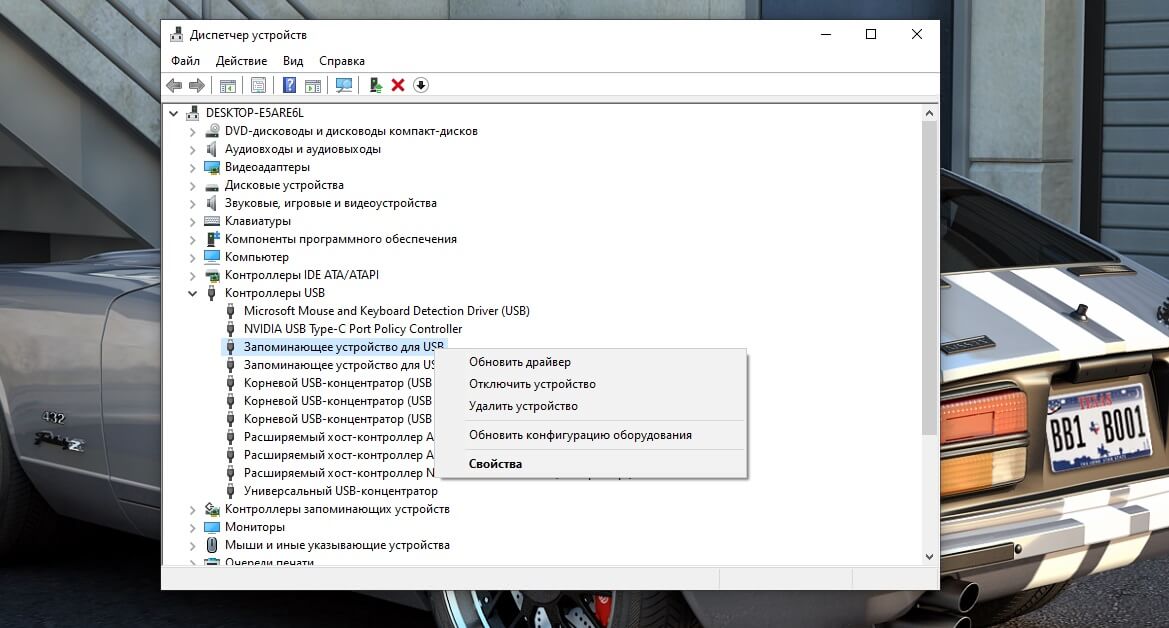
Наличие вирусов на накопителе или копьютере
Запустите полную проверку всей системы актуальным антивирусом с обновленными базами данных. Так как существуют вирусы определенного типа которые скрывают как данные на стороннем диске или флешке, так и сам накопитель от глаз пользователя и операционной системы.
Копьютер не видит флешки
Если ваш ПК не видит все накопители которые вы подключете, то скорее всего USB порты отключены в BIOS проверить это вы сможете зайдя в его настройки.
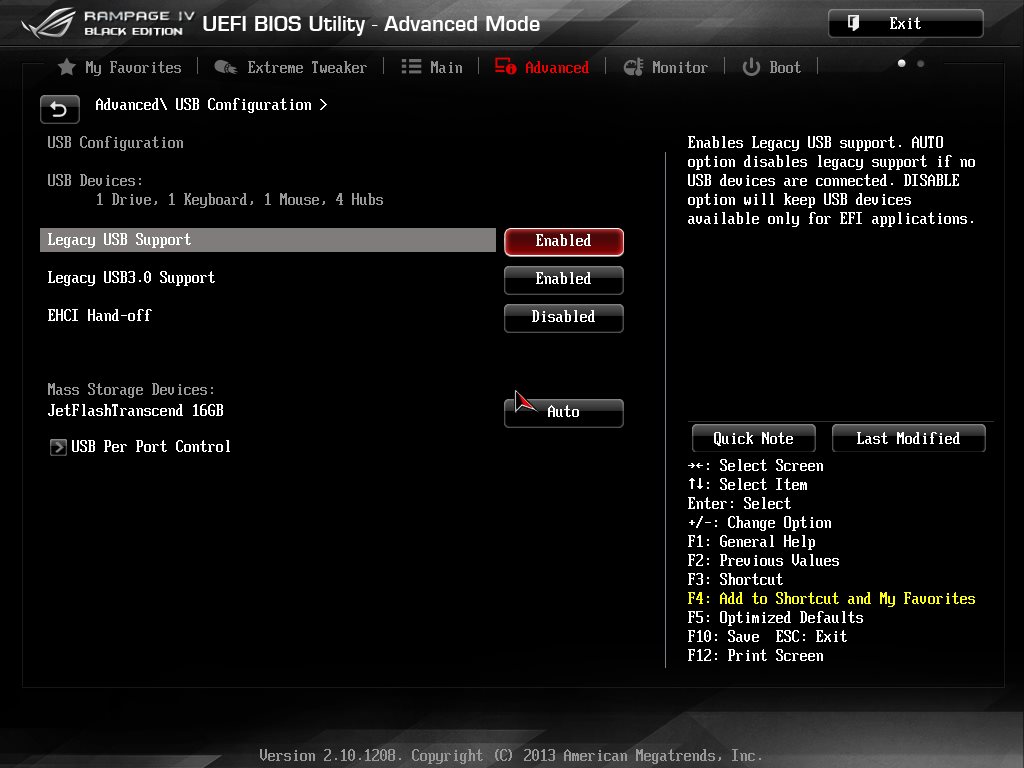
Есть вероятнось что неисправен сам USB порт физически, этот вопрос можно решить установкой или заменой дополнительных разьемов USB на передней панели вашего ПК подключенных на прямую к материнской плате.
Что делать, если не работает флешка
Компьютерная техника модифицирует быстро. За последнее время поменялось и несколько видов носителей информации: дискеты, компакт-диски, флеш-карты. Флешки настолько удобны в эксплуатации, что стали привычными для студентов, офисных работников и просто пользователей персональных компьютеров. Как и всякое устройство, порой они подвержены сбоям, и тогда появляется проблема. Как быть, если не работает флешка? Что следует сделать, чтобы вернуть ее работоспособность?
Наиболее часто встречаются следующие проблемы, связанные с этими информационными носителями. Компьютер не форматирует флешку, отображает ее в виде съемного диска с емкостью в 0 Мб, или ПК видит ее в качестве съемного диска, но не дает на него зайти. При этом появляется надпись: «Вставьте в дисковод диск».

Чтобы выяснить, почему не работает флешка, нужно, прежде всего, определить, какой у нее контроллер и чип памяти. Если возникает сбой контроллера или микросхемы памяти, то ОС Windows ее не может опознать и определить как подключенное устройство, а также не может установить нужный драйвер. Ошибка в распознавании устройства появляется из-за программы, управляющей контроллером, которая не считывает микросхему памяти. В этом случае флешку надо разобрать и запустить контроллер в тестовом режиме. Для этого надо замкнуть две специальные области в микросхемах памяти прибора. Причиной, по которой не работает флешка и ее не видит компьютер, может быть отсутствие подключения контроллера USB устройства в BIOS. Необходимо найти в Award BIOS параметр Integrated Peripherals, а в Ami BIOS отыскать параметр Advanced. В них находится пункт под названием USB Configuration. Надо зайти в него и нажать Enter, после этого USB-контроллер должен быть положении «Включен».

В случаях, когда не работает флешка, можно пользоваться специальными программами. Например, подойдет AlcorMP.ini. Правда, эта программа не предполагает сохранение информации на флешке, так как она при запуске производит форматирование устройства. Файл начальной конфигурации программы необходимо сохранить, так как он претерпит изменение в соответствии с флешкой.
После восстановления работоспособности прибора при помощи программы AlcorMP.ini, может пропасть значок безопасного извлечения устройства. Чтобы этого не произошло, достаточно в Setup-BadBlock поставить галочку в Uninstall Driver When Close MP. Следует соблюдать правила: вначале запускать программу AlcorMP.ini, а лишь затем – вставлять флешку, и наоборот – закрывать программу и затем вытаскивать флешку.
Если флешка не работает, то причина может крыться в количестве подключенных к компьютеру устройств и их мощности, а также в потреблении ими электроэнергии. Если возникает дефицит для их питания (сканер, принтер), то Windows отключает некоторые устройства и в результате не видит флешку. Узнать мощность USB-контроллера можно во вкладке «Свойства» – «Питание» в диспетчере устройств. Причины, по которым возникают сбои в работе флеш-карты, могут крыться в ее некорректном извлечении из USB-порта компьютера, в вирусных атаках.

Флешки не только являются удобными съемными устройствами для хранения информации, благодаря интересному дизайну, они превращаются в объекты коллекционирования. Например, есть флешка-трансформер, которую выпустила фирма Ravage. Вашу коллекцию оригинальных вещиц может пополнить кошка-робот, которая превращается во флешку с объемом памяти в два гигабайта, совместимую с ОС Windows.